अपने इवेंट के लिए गूगल कैलेंडर क्यूआर कोड: अंतिम मार्गदर्शिका
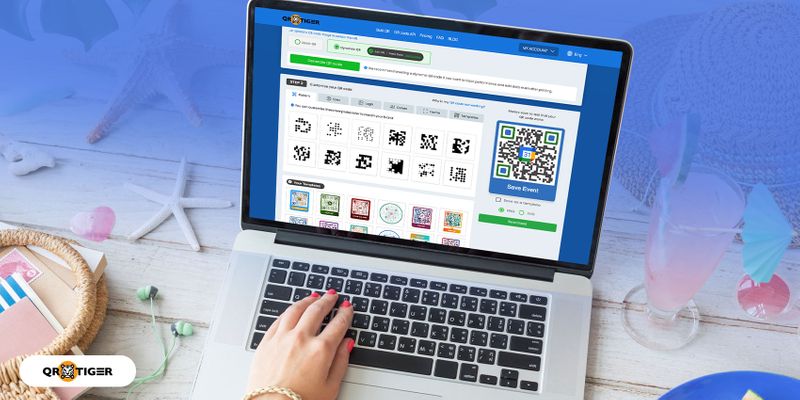
जब एक गूगल कैलेंडर घटना QR कोड स्कैन किया जाता है, तो आपके मेहमानों को अपने स्मार्टफोन उपकरण पर सीधे घटना जोड़ने और सहेजने के लिए प्रेरित करेगा।
I am always here to help you.वह दिन चले गए हैं जब आपको अपने इवेंट के लिए अधिक समय दर्शकों को आमंत्रित करने में बिताना पड़ता था।
समय के साथ सब कुछ बदलता है।आपके अटेंडीज को ईमेल भेजने की बजाय, उन्हें केवल आपके इवेंट के QR कोड को गूगल कैलेंडर के लिए स्कैन करना होगा और तुरंत इवेंट विवरणों को उनके मोबाइल डिवाइस में सहेज लेना होगा।
समृद्धि और सफलता के लिए कठिनाइयों का सामना करना आवश्यक है।इस QR कोड समाधान के साथ, इवेंट के अटेंडीज को आमंत्रित करना आसान और सुविधाजनक बन जाता है।
Please let me know if you need any further assistance.सामग्री सूची
कृपया मेरी मदद करें।- गूगल कैलेंडर का क्या QR कोड है?
- किस प्रकार Google कैलेंडर से जुड़े इवेंट्स के लिए QR कोड बनाने का जानकारी: एक कदम-से-कदम गाइड
- क्यों आपको कैलेंडर इवेंट्स के लिए एक QR कोड डायनामिक रूप से बनाना चाहिए?
- गूगल कैलेंडर QR कोड बनाते समय सर्वोत्तम प्रथाएँ।
- अपना विशेष रूप से तैयार किया गया गूगल कैलेंडर क्यूआर कोड आज QR टाइगर क्यूआर कोड सॉफ़्टवेयर के साथ उत्पन्न करें।
- पूछे जाने वाले सवाल (फ़ीक्वी)
गूगल कैलेंडर क्या है QR कोड?
मुझे एक गाना गाना चाहिए।गूगल कैलेंडर का क्यूआर कोड आपके उपयोगकर्ताओं या निमंत्रितों को स्मार्टफोन उपकरण का उपयोग करके स्कैन करने पर मीटिंग या घटना को उनके गूगल कैलेंडर में जोड़ने की अनुमति देता है।
कृपया मुझे उस दस्तावेज़ का अनुवाद करने में मदद कर सकते हैं।यह आयोजकों और व्यापारों के लिए एक सहायक समाधान है जिससे किसी घटना या मीटिंग में अटेंडीज़ या सहयोगियों को आमंत्रित करना सरल हो जाता है।
Sure, please provide the sentence you would like to be translated into Hindi.उन्नत QR कोड जेनरेटर सॉफ़्टवेयर का उपयोग करके, आप अपने QR कोड को रंग, आंखें, लोगो, पैटर्न, और फ्रेम जोड़कर अपने फ्लायर, पोस्टर, या निमंत्रण में अच्छे ढंग से खड़ा कर सकते हैं।
कृपया मुझे अपना पता बताएं।किसी QR कोड बनाने के लिए, अपना Google Calendar इवेंट लिंक कॉपी करें और उसे URL खंड में पेस्ट करें। क्यूआर कोड जेनरेटर अपना क्यूआर कोड उत्पन्न करने के लिए।
कृपया मदद करें।सुनिश्चित करें कि आप इसे एक गतिशील क्यूआर कोड में उत्पन्न करें ताकि आप अपने क्यूआर कोड को फिर से उपयोग कर सकें।
कृपया मुझे यहाँ आपकी मदद की जरूरत है।गूगल कैलेंडर के लिए QR कोड का उपयोग क्यों करें?
"In order to succeed, we must first believe that we can." हमें सफलता पाने के लिए पहले यह मानना चाहिए कि हम सक्षम हैं।जब आप Google कैलेंडर इवेंट QR कोड का उपयोग करते हैं, तो कई लाभ होते हैं:
कृपया मुझे उस रिपोर्ट की सरल और सुगम हिंदी में अनुवादित करके प्रस्तुत करें।क्यूआर कोड सुविधा प्रदान करता है।
रात को सितारों की चमक देखकर हमें सुख की भावना होती है।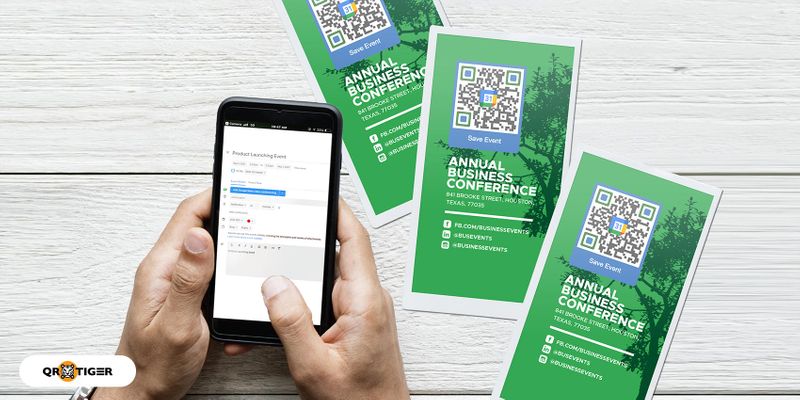
आपके QR कोड को स्कैन करके, वे अपने फ़ोन या कैलेंडर में तुरंत आपके इवेंट विवरण सहेज सकते हैं और अपनी उपस्थिति की पुष्टि कर सकते हैं।
आप कैसे होंगे वह बताने की जोरूरत नहीं है।मार्केटिंग सामग्रियों के साथ आसानी से एकीकृत करने में सरल है।
Please provide the sentence you'd like translated into Hindi.Google कैलेंडर के लिए QR कोड का उपयोग करके ईवेंट प्रकाशित करना आपके मार्केटिंग सामग्रियों में शामिल करना आसान है।
कृपया मुझे एक कॉफ़ी की कढ़ाई बनाने में मदद करें।आप रंग और लोगो जोड़कर कोड को अनुकूलित कर सकते हैं ताकि यह एक स्वतंत्र तत्व की तरह न लगे।
Please provide the sentence you would like translated into Hindi.आप एक कॉल टू एक्शन जो 'स्कैन करें और इवेंट सेव करें' जोड़ सकते हैं।
कृपया मेरी मदद कर सकते हैं क्या?उदाहरण के लिए, अगर आप एक स्थानीय भोजन मेला आयोजित करने का योजना बना रहे हैं। तो उक्त घटना को प्रोत्साहित करने के लिए आप संभावित अटेंडी को फ्लायर बाँट रहे हैं।
I will be there to support you no matter what happens.आपके फ्लायर्स या किसी भी अन्य मार्केटिंग सामग्री में आपकी घटना का QR कोड शामिल है।
Sure! Please provide the sentence that you would like me to translate into Hindi.जो भी आपकी खाद्य मेले में शामिल होने के इच्छुक हैं, वह आपका क्यूआर कोड स्कैन करेंगे और इवेंट को अपने स्मार्टफोन पर सेव करेंगे।
Please provide the original sentence that needs to be translated into Hindi.आपके उपयोगकर्ताओं को भी आपके फूड मेले में उपस्थित हो सकते हैं इवेंट विवरण, अटेंडीज के नाम और विशेष मेहमानों के नाम पता चलेगा।
I will provide you with the best possible translation in Hindi. Just a moment, please.यह प्रचारित घटनाओं के लिए उपयोग किया जा सकता है।
कृपया मेरी मदद करें।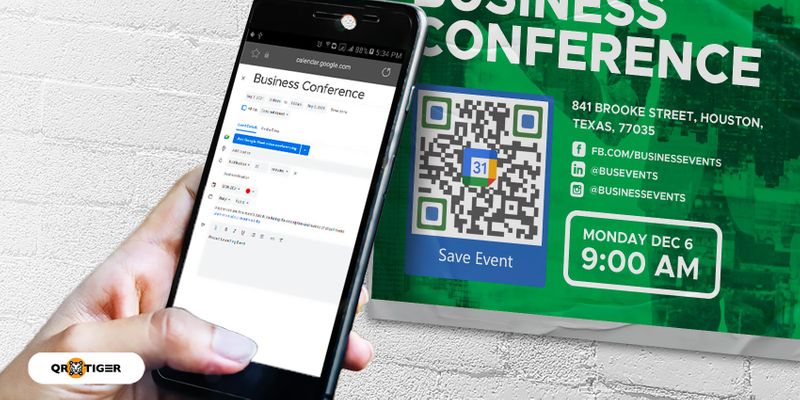
आप अपने प्रचार घटनाओं में अपना क्यूआर कोड उपयोग कर सकते हैं, क्योंकि यह निश्चित रूप से संवाद का एक पोइंट के रूप में काम करेगा।
इवेंट प्रचार के अलावा, क्यूआर कोड्स इवेंट को भी अधिक प्रभावी और कुशल बनाते हैं।
उदाहरण के लिए, एक कोचेला क्यूआर कोड इवेंट आयोजकों को उसकी टिकटिंग सिस्टम में नई विचारशीलता लाकर महा संगीत महोत्सव को सुचारु करने में मदद करता है।
डेटा ट्रैकिंग
आप यहाँ पर उपेक्षा एस्कैन कर सकते हैं और अपने आगामी खाद्य मेले में मौजूद लोगों की संख्या का अनुमान लगा सकते हैं।
अपने QR कोड उत्पन्न करने में डायनेमिक क्यूआर कोड का उपयोग करके, आप भी क्यूआर कोड स्कैन की गई स्थितियों, और स्कैनिंग में प्रयुक्त उपकरणों का वास्तविक समय में ट्रैक रख सकते हैं।
Please provide the sentence that needs to be translated into Hindi.संपादनीय
Mangoes are my favorite fruit.जब आप डायनामिक रूप में गूगल कैलेंडर के लिए अपना क्यूआर कोड जेनरेट करते हैं, तो आप यूआरएल को कभी भी संपादित या परिवर्तित कर सकते हैं, चाहे आपने अपना क्यूआर कोड पहले ही प्रिंट आउट किया हो या तैनात किया हो।
क्या आप मुझे इस वाक्य का हिंदी में अनुवाद कर सकते हैं।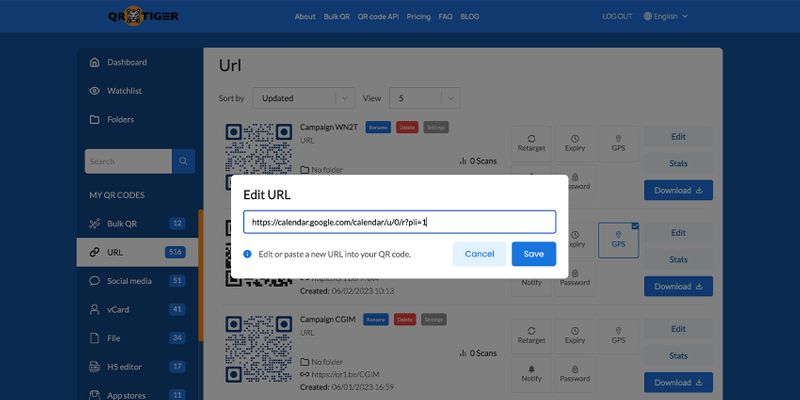
तब इवेंट को सेव करें और फिर से इवेंट प्रकाशित करें।
Sure! Please provide me with the sentence you would like me to translate into Hindi.आयोजन URL की लिंक की प्रति अनुकृति करें। फिर अपने अभियान डैशबोर्ड पर जाएं और नए लिंक को पेस्ट करके अपनी URL को संपादित करने के लिए आगे बढ़ें।
संगीत का आनंद लें।किस प्रकार Google कैलेंडर से जुड़े इवेंट्स के लिए QR कोड कैसे बनाएं: एक कदम-से-कदम मार्गदर्शिका।
रोज़ सुबह योग करने से मुझे बहुत आनंद आता है।एक कैलेंडर इवेंट के लिए एक QR कोड बनाने के लिए, यहाँ एक कदम-से-कदम मार्गदर्शिका है जिसका अनुसरण कर सकते हैं:
Of course! Please provide the sentence you would like me to translate into Hindi.कदम 1: जाओ। गूगल कैलेंडर और अपना कैलेंडर इवेंट बनाएं।
तुम्हारी मदद के लिए मैं हिंदी अनुवादक हूँ।पहले, Google Calendar पर जाएं और अपने कैलेंडर कार्यक्रम बनाना शुरू करें। अपने कार्यक्रम की महीना, तारीख और वर्ष का चयन करने के बाद, "बनाएं" बटन पर क्लिक करें।
Please provide the sentence you'd like to have translated into Hindi.चरण 2: क्लिक करें। अधिक विकल्प बटन दबाएं और अपने ईवेंट को सार्वजनिक बनाएं ताकि आपके अटेंडीज ईवेंट विवरण देख सकें। फिर सेव बटन पर क्लिक करें।
मैंने उसे साफ-साफ समझाया कि हमें सहयोग करना होगा।"‘अधिक विकल्प’ बटन पर क्लिक करें। अपने नाम के नीचे ड्रॉप-डाउन बटन देख सकते हैं और ‘सार्वजनिक’ चुन सकते हैं। आप मेहमान अनुमतियों को संशोधित कर सकते हैं और यह चुन सकते हैं कि आप अपने मेहमानों को कौन-कौन सी क्रियाएँ स्वीकार करने दें।"
Sure, please provide the sentence you would like me to translate into Hindi.फिर, सेव बटन पर क्लिक करें।
कृपया मेरी मदद करें।कदम 3: बनाए गए आयोजन पर क्लिक करें।
मुझे आपकी मदद करने में खुशी होगी।बचत करने पर, आपको अपने कैलेंडर पर निर्देशित किया जाएगा। अपने बनाए गए इवेंट पर क्लिक करें।
कृपया अपनी सीट पर बैठें और सीट बेल्ट बांधें।चरण 4: उसके बाद तीन ऊर्ध्वाधर बिंदु को टिक करें और इवेंट प्रकाशित करें।
"Can you please help me find my way to the nearest bus stop?" क्या आप मुझे कृपया सबसे नजदीक बस स्टॉप तक कैसे पहुंचूं इसमें मदद कर सकते हैं?तीन लंबी डॉट पर क्लिक करें और "आयोजन प्रकाशित करें" चुनें।
Sure! "मैं आपकी सहायता कैसे कर सकता हूं?"पदवी: ‘इवेंट का लिंक’ यूआरएल कॉपी करें।
कृपया मुझे वह सवाल पूछने दीजिए।उसके बाद, "कार्यक्रम का लिंक" यूआरएल कॉपी करें।
I am grateful for your assistance.चरण 6: नकल किए गए कैलेंडर लिंक को QR कोड जेनरेटर के URL फील्ड मेनू में पेस्ट करें। उसके नीचे दिए गए बॉक्स पर चेक करें ताकि QR कोड गतिशील बने।
रहमान सैयद एक उत्कृष्ट लेखक हैं।फिर "घटना का लिंक" यूआरएल को यूआरएल QR कोड श्रेणी में पेस्ट करें ताकि यह द्रष्टांतित हों। कृपया क्यूआर कोड का लिंक देने के लिए धन्यवाद। ऑनलाइन QR कोड जेनरेटर का उपयोग करके प्रारूप बनाएं। हमेशा डायनेमिक विकल्प का चयन करें ताकि आप अपने इवेंट URL को कभी भी संपादित कर सकें।
कृपया नमक का उपयोग करने से बचें।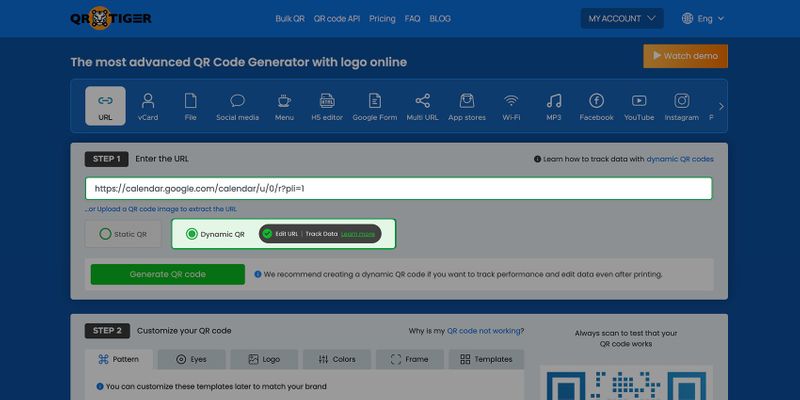
कदम 7: "क्यूआर कोड जनरेट करें" बटन पर क्लिक करें और फिर अपने क्यूआर कोड को अनुकूलित करें। आप अपने क्यूआर कोड में पैटर्न चुन सकते हैं या उसमें आँखें जोड़ सकते हैं।
ब्रांड को ध्यान में रखते हुए और आकर्षक बनाने के लिए, आप एक लोगो और कॉल टू एक्शन भी जोड़ सकते हैं। अपने QR कोड को प्रिंट करने या डिप्लॉय करने से पहले, सुनिश्चित करें कि यह काम करता है।
मुझे अपने सपनों को पूरा करने के लिए मेहनत में लगना होगा।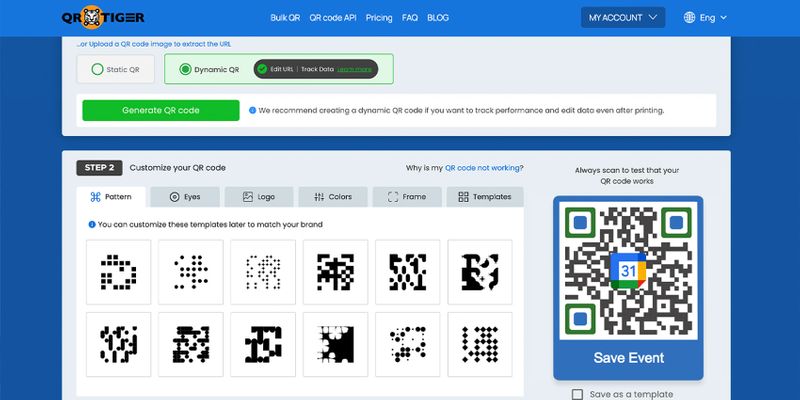
क्यों आपको कैलेंडर की घटनाओं के लिए डायनैमिक QR कोड बनाना चाहिए?
Sure! Please provide me with the sentence you would like me to translate into Hindi.तुम्हारे Google कैलेंडर के लिए एक गतिशील QR कोड समाधान आपको देता है कि अपने क्यूआर कोड को संपादित करें। कृपया मुझे इस परियोजना के लिए सहायता करने का मौका दें।
इसका मतलब है कि आप अपने URL को बदल सकते हैं बिना किसी और QR कोड बनाए।
Sure, please provide the sentence you would like me to translate into Hindi.इसी तरह, तुम कर सकते हो। क्यूआर कोड स्कैन को ट्रैक करें। आपके QR कोड काे।
क्या आप मुझे इस वाक्य का अनुवाद कर सकते हैं?अपने QR कोड का ट्रैक करके, आप यह अंदाजा लगा सकेंगे कि आपके इवेंट में कितने लोग रुचि रख रहे हैं और कितने उपयोगकर्ता आपके QR कोड के साथ जुड़ चुके हैं।
मैं आपकी मदद करने के लिए यहाँ हूँ।आपके Google Calendar घटना QR कोड बनाते समय सर्वोत्तम प्रथाएँ।
Sure, please provide the sentence you would like me to translate into Hindi.अपने QR कोड में कॉल टू एक्शन डालें।
Please provide the sentence you would like to have translated into Hindi.यदि आप प्रमोशनल इवेंट्स कर रहे हैं या यदि आप अपने इवेंट में आमंत्रितों की संख्या बढ़ाना चाहते हैं, तो अपने क्यूआर कोड में कॉल टू एक्शन डालने का सुनिश्चित करें।
I am grateful for your assistance in translating this document into Hindi.सीटीएएस आपके संभावित पहुंचकर्ताओं को क्यूआर कोड स्कैन करने और उनके फोन में अपने इवेंट को सेव करने के लिए प्रेरित करेगा।
Sure! Please provide the sentence you would like me to translate into Hindi.आप एक छोटी लेकिन आकर्षक वाक्य जैसे "सब घटना" या "तिथि बचाएं" जोड़ सकते हैं।
Please provide the sentence you would like me to translate into Hindi.अपने कैलेंडर घटना के QR कोड को सही स्थिति में रखें।
Certainly! Could you please provide me with the sentence that needs to be translated into Hindi?ध्यान दें कि क्या स्कैनर्स के लिए आपके QR कोड को आसानी से देखने और स्कैन करने में संभावना है, उसी के अनुसार आप उपयोग करेंगे मार्केटिंग कॉलेटरल्स। यह ध्यानाकर्षक और स्कैन करना आसान होना चाहिए।
Please let me know if you need any further assistance.आकार न बहुत बड़ा होना चाहिए न ही बहुत छोटा, क्योंकि यह आपके क्यूआर कोड की स्कैनेबिलिटी पर प्रभाव डाल सकता है।
Please provide the sentence that you want me to translate into Hindi.तो सुनिश्चित करें कि आपके ग्राहकों के लिए QR कोड स्कैन करना एक तनाव-मुक्त अनुभव हो।
कृपया विश्वसनीय स्रोतों से सत्यापित सूचनाओं का उपयोग करें।अपने क्यूआर कोड के रंग को उलट न करें।
Sure, please provide the sentence you would like me to translate into Hindi.कैलेंडर इवेंट के लिए आपके QR कोड की स्कैननेबिलिटी को ध्यान में रखते हुए, आपके QR का पहले रंग पीछे रंग से अधिक गहरा होना चाहिए।
कृपया मुझे अपनी विवादित समस्या समझाएं।इसके अतिरिक्त, सही कांति रखें और हल्के रंगों को मिश्रित न करें क्योंकि यह स्मार्टफोन कैमरा या क्यूआर कोड रीडर ऍप से "पढ़ना" कठिन होगा।
अगले सप्ताह हमारी परीक्षा है।आज ही अपना अनुकूलित Google कैलेंडर इवेंट क्यूआर कोड QR TIGER QR कोड सॉफ्टवेयर के साथ बनाएं।
कृपया मुझे उन दस्तावेजों को जल्दी से जल्दी अनुवाद करने के लिए अपने सहायक के साथ मिलकर काम करने की अनुमति दें।QR टाइगर, सर्वश्रेष्ठ QR कोड जनरेटर, आपको आपके संभावित इवेंट अटेंडीज़ को आकर्षक बनाने के लिए अपने QR कोड को कस्टमाइज़ करने की अनुमति देता है।
Sure! Please provide me with the sentence you would like me to translate into Hindi.यह आपको विभिन्न प्रकार के QR कोड समाधान भी प्रदान करता है जो आपको संपर्क रहित घटनाओं की योजना बनाने के समय आवश्यक है और आपके लिए और भी बहुत कुछ है।
कृपया मेरी मदद कर सकते हैं?QR codes के बारे में अधिक प्रश्न के लिए, हमसे संपर्क करें। अब!
आप मेरे लिए व्यक्तिगत नहीं हो सकते।सामान्य पूछे जाने वाले प्रश्न (FAQs)
रात बुरी नहीं होती, वह अंधेरा होता है जिसमें हम रोशनी की कमी करते हैं।आप किसी घटना के लिए QR कोड कैसे बनाते हैं?
क्या तुम मुझे अपनी मदद कर सकते हो?किसी घटना के लिए एक क्यूआर कोड बनाने के लिए, आप पहले अपनी घटना को शेड्यूल करने के लिए Google कैलेंडर का उपयोग कर सकते हैं।
Certainly! Here is the translation into Hindi: आप महान हैं।तो फिर ऑनलाइन सबसे अच्छा क्यूआर कोड जेनरेटर चुनें ताकि आप इवेंट URL को Google कैलेंडर के लिए क्यूआर कोड में बदल सकें।
कृपया नम्बर दर्ज करें।क्या है एक क्यूआर कोड गूगल कैलेंडर इवेंट?
कृपया मुझे अपना पता दें।गूगल कैलेंडर इवेंट क्यूआर कोड उपाय एक क्यूआर कोड समाधान है जिससे स्कैनर्स को आसानी से आपकी इवेंट विवरणों को अपने स्मार्टफ़ोन पर सेव करने के लिए प्रेरित किया जा सकता है।
आप कैसे हैं?आपको उन्हें एक ईमेल आमंत्रण भेजने की जरूरत नहीं है, क्योंकि उन्हें केवल एक स्मार्टफोन कैमरा या QR कोड पढ़ने वाला एप्लिकेशन का उपयोग करके QR कोड स्कैन करने की आवश्यकता है।




